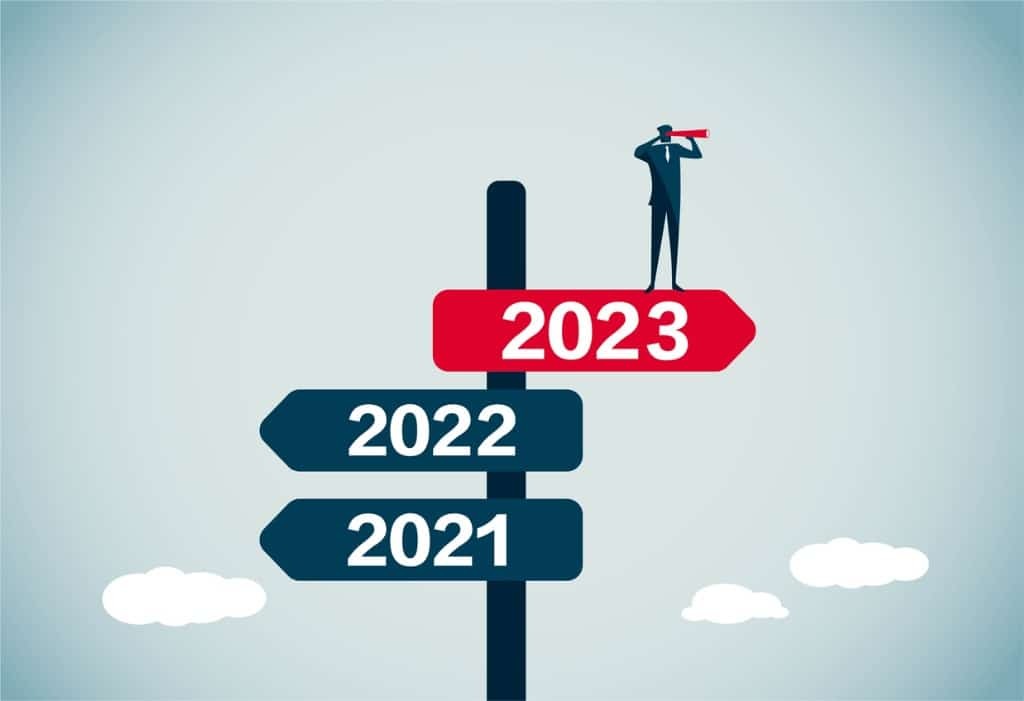Die ultimative Checkliste für Microsoft Teams

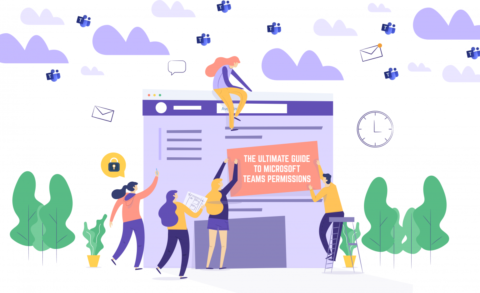
Erfahren Sie in unserem E-Book „Optimaler Einsatz und Verwaltung von Microsoft Teams und Office 365-Gruppen“, wie Sie typische Probleme bei der Verwaltung von Teams lösen können. Laden Sie sich hier Ihr kostenfreies Exemplar herunter.
Besitzer eines Teams in Microsoft Teams zu sein, bringt mehr Verantwortung mit sich, als Sie vielleicht erwarten. Bei der Fülle an praktischen Funktionen und wichtigen Sicherheitsprotokollen nicht den Überblick zu verlieren, ist gar nicht so einfach. Damit Sie stets alles im Blick haben, worauf es ankommt, haben wir eine Teambesitzer-Checkliste für Sie zusammengestellt.
Beim Erstellen eines Teams für ein bestimmtes geschäftliches Umfeld kommen zwei Arten von Teams infrage:
Organisationsbasiertes Team: Diese Art von Team eignet sich für eine Gruppe, deren Mitglieder regelmäßig zusammenarbeiten. Bei AvePoint beispielsweise haben unsere Kundenbetreuer ihr eigenes Team, über das ihre gesamte Arbeit läuft. Genauso hat die Marketingabteilung ihr eigenes Team mit einem Blog-Kanal, einem Webinar-Kanal usw.
Aufgabenbasiertes Team: Ein solches Team wird für bestimmte Projekte angelegt. Dies kann dazu beitragen, den Projekt-Workflow zu festigen. Auf diese Weise arbeitet beispielsweise unser Lieferteam in Microsoft Teams. Sie legen Kanäle für die einzelnen Kunden an, sodass alles, was einen Kunden betrifft, an einem zentralen Ort abgelegt werden kann.
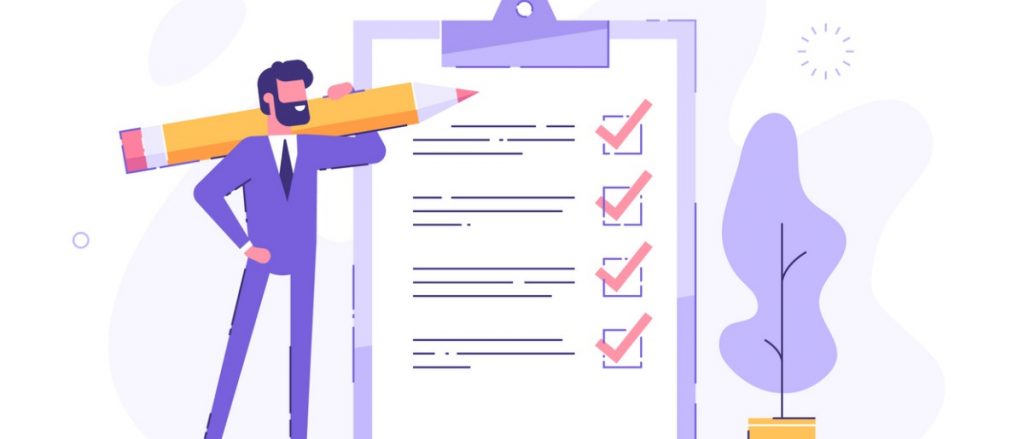
Teamsbesitzer-Checkliste für Microsoft Teams
Beide Arten von Teams bringen verschiedene Verwaltungsaufgaben mit sich. Nachfolgend haben wir die wichtigsten Punkte für Sie aufgeführt, die Sie im Auge behalten sollten, wenn Sie ein organisationsbasiertes Team besitzen:
Einrichtung der Registerkarten
Ihre Registerkarten sollten so eingerichtet sein, dass häufig aufgerufene Dokumente leicht zugänglich sind. So können Sie dafür sorgen, dass Ihre Gruppe ausschließlich in Microsoft Teams arbeitet, anstatt stets verschiedene Stellen anlaufen zu müssen.
Aussagekräftiger Teamname
Der Name, den Sie Ihrem Team geben, sollte zu den Aufgaben des Teams passen. Wenn beispielsweise ein Team für ein Marketingprojekt erstellt wird, ist es wenig hilfreich, einen sehr allgemeinen Namen wie „Regionales Marketing“ zu wählen. Besser geeignet wären zum Beispiel „Newsletter“ oder „Blog“.
Eine Kultur, die das Team in den Mittelpunkt stellt
Die Arbeitskultur so anzulegen, dass die gesamte interne Kommunikation in den Teams erfolgt, ist absolut zentral für eine effektive Data-Governance. Wenn eine projektbezogene Unterhaltung per E-Mail gestartet wird, kann die gesamte E-Mail-Kette dank der Integration von Outlook direkt an das jeweilige Team gesendet werden. Damit dieses kulturelle Umdenken stattfindet und langfristig Bestand hat, ist es zumeist erforderlich, dass der Besitzer oder einige Personen innerhalb des Teams mit gutem Beispiel vorangehen.
Regelmäßige Überprüfung Ihrer Teams
Ein weiterer wichtiger Punkt auf der Checkliste für Microsoft Teams sollte sein, dass Sie hin und wieder Ihre Teams einer allgemeinen Analyse unterziehen, um zu überprüfen, ob sie ihrem Zweck dienen. Setzen Sie also beispielsweise einmal im Monat ein solches Review-Gespräch mit jedem Team an und klären Sie dabei Fragen wie:
- „Werden hier die Unterhaltungen geführt, die wir uns vorgestellt hatten?“
- „Schweifen wir öfters von dem eigentlichen Thema ab, wenn wir uns hier unterhalten?“
- „Brauchen wir weitere Kanäle für bestimmte Themen?“
Sicherheit
Dürfen das, was Sie in diesen verschiedenen Teams besprechen, alle im Unternehmen lesen? Oder wäre es besser, eine Liste mit ausgewählten Personen anzulegen, die Zugriff zu bestimmten Inhalten haben sollen? Mit diesen Fragen im Hinterkopf könnten Sie sich z. B. nach den folgenden bewährten Vorgehensweisen richten, um Ihre Teams zu schützen:
- Notieren Sie sich den Zweck und das Ziel jedes Teams und überlegen Sie sich, worum es in den Unterhaltungen in dem Team gehen könnte.
- Stellen Sie sich vor, wie es weitergehen und was dabei schiefgehen könnte. Zum Beispiel müssen nicht unbedingt alle, die sich über typische Marketingthemen unterhalten, Zugriff auf das Marketingbudget bekommen. Denken Sie daran, dass alle, die Sie in ein Team einladen, standardmäßig alle in diesem Team gespeicherten Dateien sehen können. Planen Sie voraus und vergewissern Sie sich, dass nichts irgendwo abgelegt ist, wo es nicht hingehört.
- Sehen Sie sich an, wer regelmäßig in dem Team arbeitet, und entfernen Sie ggf. Benutzer, die nicht unbedingt Zugriff auf das Team benötigen. Oder noch besser, nutzen Sie unser Tool, das automatisch eine Rezertifizierungs-E-Mail verschickt, um zu überprüfen, ob die Benutzer zu dem jeweiligen Team gehören sollten.

Ausschöpfen aller Ressourcen
Neben den oben aufgeführten Punkten, die es beim Erstellen und Betreuen eines Teams zu beachten gilt, sollten Sie sich auch bewusst machen, dass Sie Zugriff auf die folgenden Elemente haben, sobald ein Team erstellt wird:
Eine Verteiler-E-Mail-Adresse. Jede Gruppe bekommt eine E-Mail-Adresse, auch Ihrem Team wird also standardmäßig eine zugewiesen. Diese können Sie nutzen, wenn Sie alle Mitglieder des Teams gleichzeitig ansprechen möchten.
Einen Gruppenkalender. Sie möchten ein Meeting mit allen Mitgliedern eines bestimmten Teams vereinbaren? Nutzen Sie doch einfach den Kalender der Gruppe.
Eine Planner-Tafel. Dies ist eine kartenbasierte Planner-Tafel im typischen Design, ähnlich dem von Trello und Asana. Bei dieser Funktion sollten Sie genau aufpassen: Es kann passieren, dass Sie versehentlich das gesamte Team verlassen, obwohl Sie eigentlich nur einen zu dem Team gehörenden Plan verlassen wollten. Achten Sie genau auf die Benutzeroberfläche des Planners, wenn Sie einen Plan verlassen.
Eine SharePoint-Teamwebsite. Diese bringt eine Reihe von Funktionen mit sich. So können Sie beispielsweise ein klassisch aussehendes Wiki einrichten oder Ihrem Team statische Inhalte zur Verfügung stellen. Zudem wird Ihnen standardmäßig ein Notizbuch für das Team zur Verfügung gestellt.
Sie möchten informiert werden, sobald es eine weitere Checkliste für Microsoft Teams gibt? Dann abonnieren Sie unseren Blog!

Sam Valme is Senior Director of Partner Experience at AvePoint, working out of our Arlington, Virginia office.